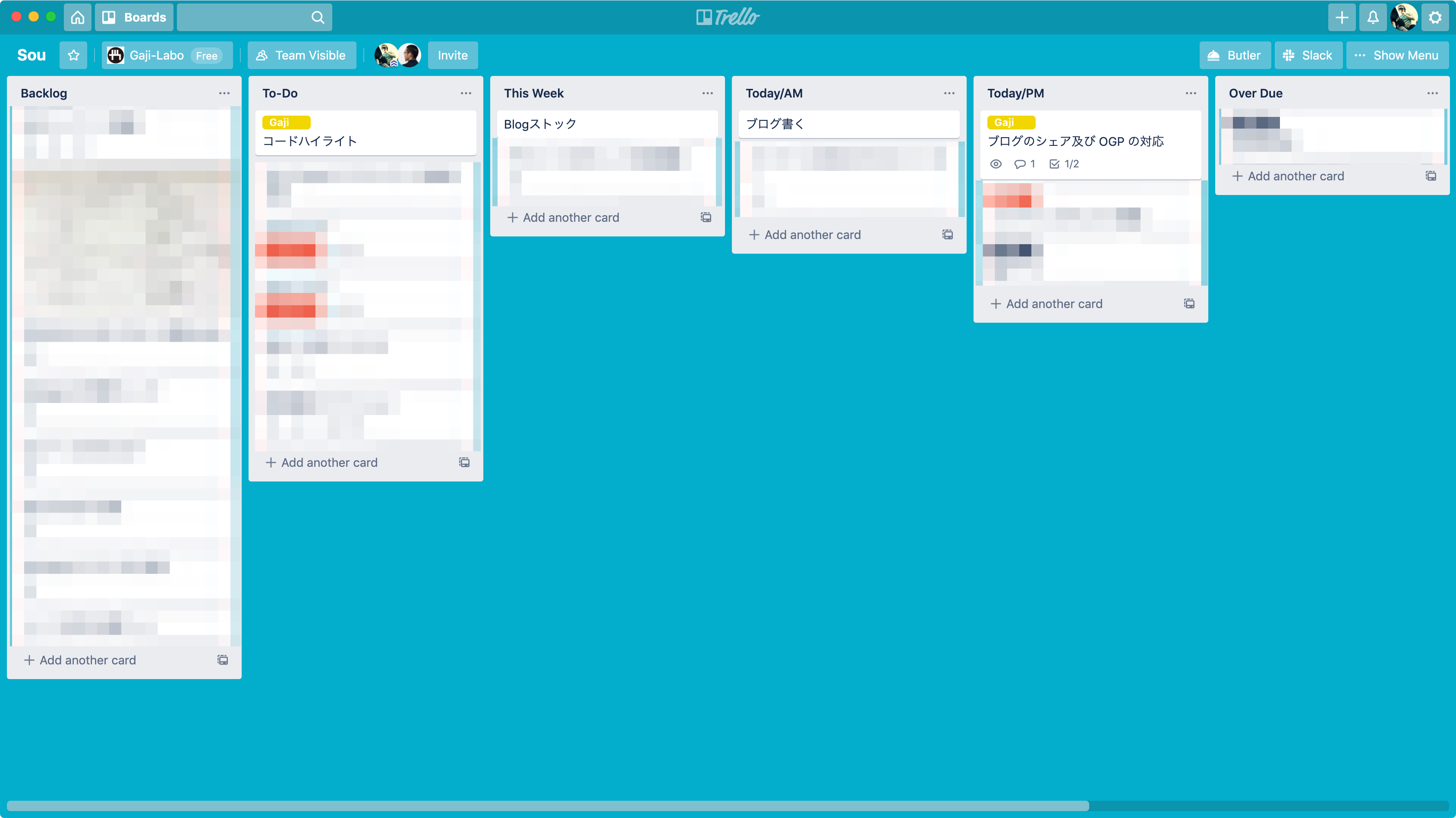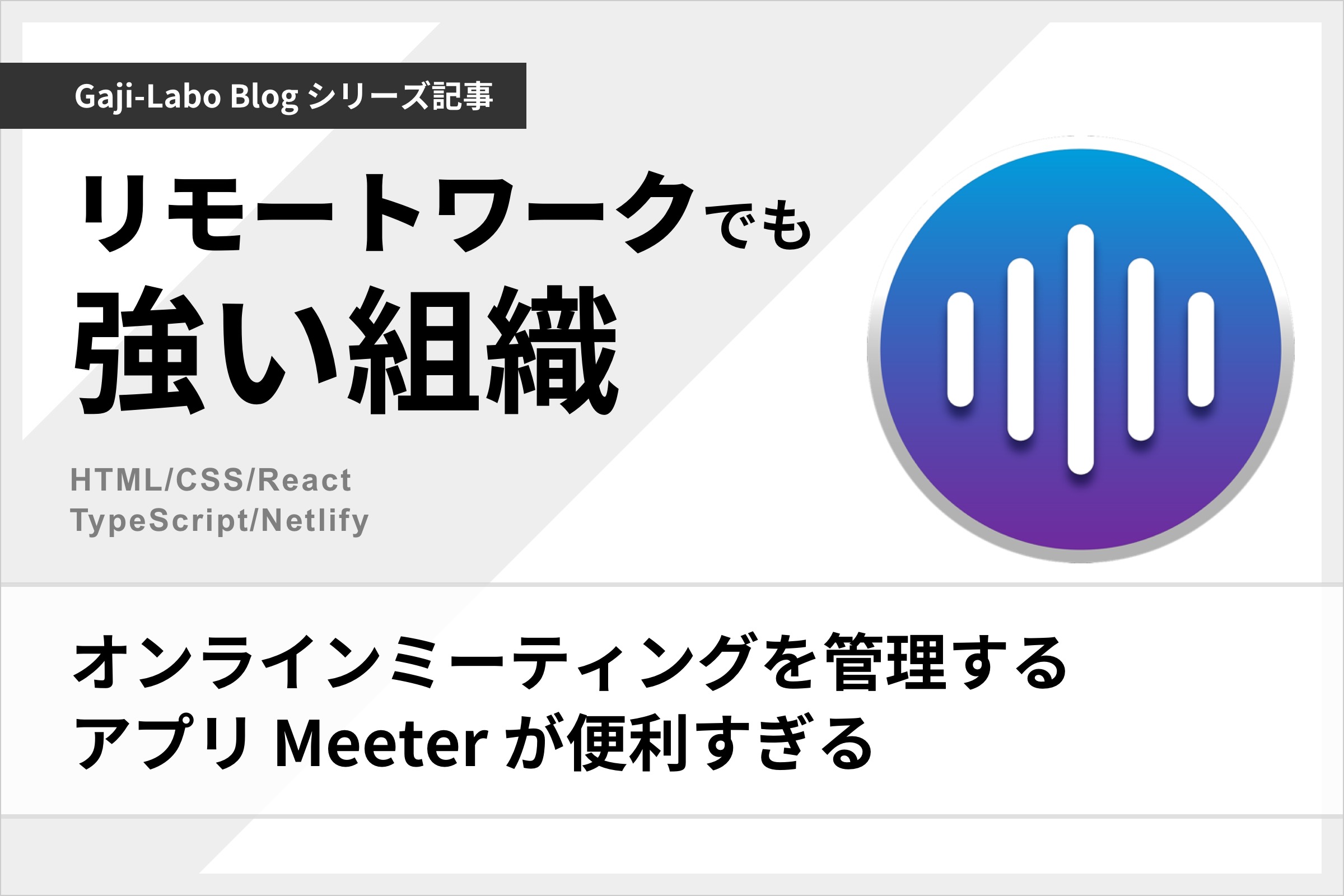Alfred と Workflow の便利な機能を使って効率化する
こんにちは、Gaji-Labo アシスタントエンジニアの石垣です。
少し前の記事で自分は今コーディング速度の向上にフォーカスして自習していると書きましたが、今回はその一環で、自分が使用している Alfred というツールと、 Alfred でよく使っている Workflow についてまとめたいと思います。
Alfredとは?
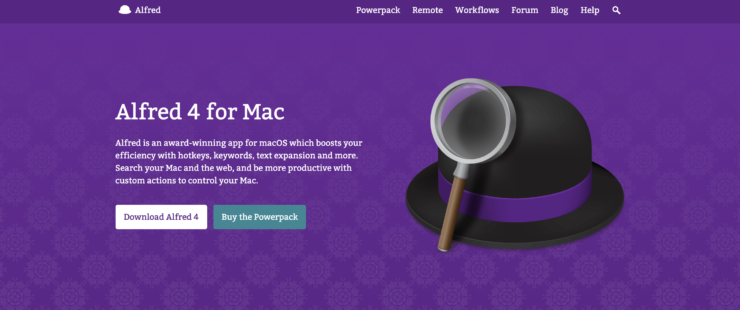
Alfred は Mac 用のランチャーアプリです。
ただアプリを検索・起動するだけでなく、 Mac 内を横断したファイル検索やファイル操作機能、クリップボードの履歴保存やスニペット機能など多彩な機能が搭載されています。
また、有料版限定となりますが、後述の Workflow という拡張機能を導入することでデフォルトの状態にはない様々な機能を使用することもできます。
Alfredの基本機能
アプリの検索
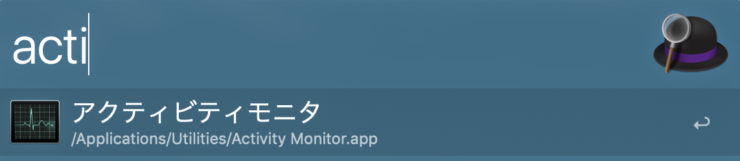
デフォルトの何もない状態から入力することでアプリの検索が可能です。ちょうど Spotlight と同じ感覚で使用できます。
フォルダ・ファイルの検索
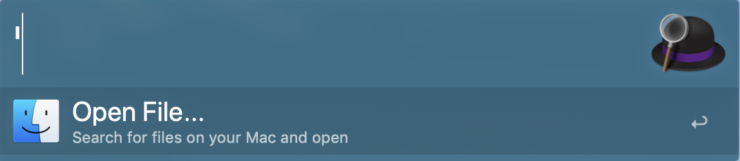
デフォルトの状態で space を押した後に入力することで、 Mac 内の全ファイル・フォルダの横断検索が出来ます。
Google検索
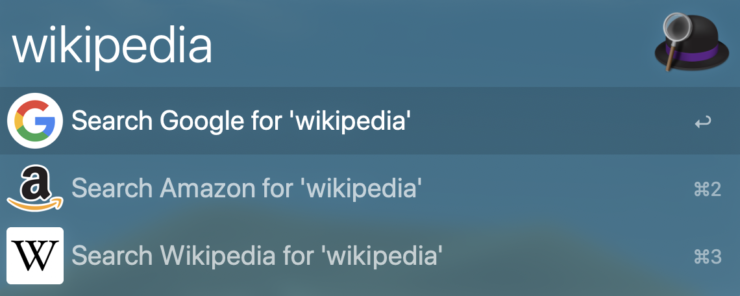
また、何もない状態で文字列を入力した時、該当するアプリが無ければ自動的に Google, Amazon, Wikipedia で対象の文字列を検索することもできます。
他にも計算機能 (Google検索と同じように、計算式を入れるだけで答えが出てくる) やスニペット機能、クリップボードの履歴確認や Mac の操作など多彩な機能が備わっています。個人的には計算機能をかなり重用しています。
Workflowについて
ここからが本題なのですが、Alfred は Alfred Powerpack という有料版を使用することで Workflow という拡張機能を導入出来ます。主にコマンドを打つ形で使用します。
これは有志の方々によって公開されているのもありますし、自作することも可能です。
僕が導入している拡張機能をいくつかご紹介します。
Alfred Quick Translate
https://github.com/nkmr-jp/alfred-quick-translate
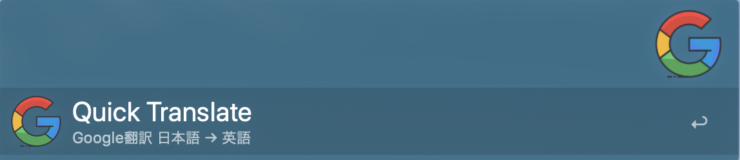
文字列を入力すると、日↔英で Google 翻訳してくれます。主にCSSのクラス命名に重宝しています。
caniuse
https://github.com/willfarrell/alfred-caniuse-workflow
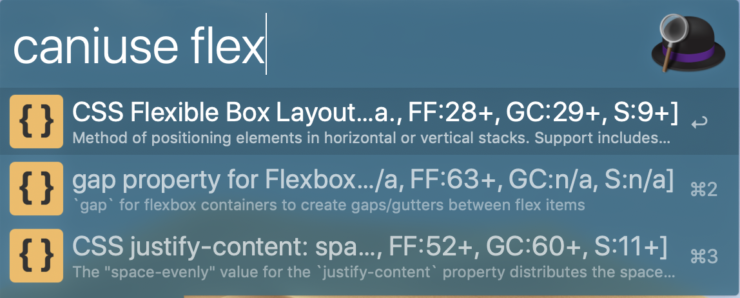
caniuse のコマンドとプロパティ名を入れると Can I use… の結果を自動でサジェストしてくれます。
Launch URL in 3 browsers
https://www.packal.org/workflow/launch-url-3-browsers
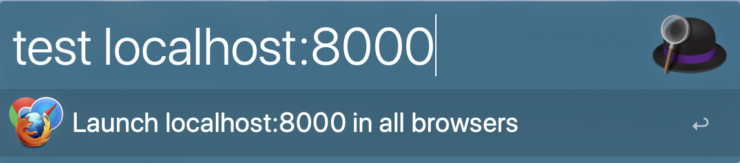
test のコマンドと URL を入れて確定すると Chrome, Firefox, Safari の3種のブラウザが自動で開きます。
alfred-lipsum-workflow
https://github.com/alexchantastic/alfred-lipsum-workflow
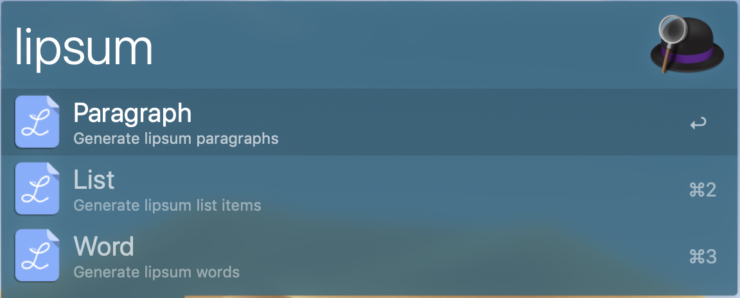
lipsum のコマンドで Lorem ipsum 文字列を自動で生成・貼り付けしてくれます。長さも3種用意されています。
他にもいろいろなWorkflowがあるので是非ご自分に合ったWorkflowを探してみてください。
まとめ
今回は Alfred の基本機能と Workflow についてまとめましたが、まだまだ Alfred には様々な機能が用意されており、ここで紹介した Workflow も一握りに過ぎません。また別の記事で深堀りできたらなと思っています。
Gaji-Laboでは、JavaScriptフレームワーク経験が豊富なパートナーさんを募集しています
Gaji-Laboでは、開発チームの一員としてプロジェクトに一緒に取り組んでくれる業務委託のパートナーさんを募集しています。
現在は特にJavaScriptフレームワーク実践と業務経験が豊富なWebフロントエンドエンジニアを必要としています。React + TypeScript、Vue.js、Next.js、Nuxt.js など、あなたの得意なフレームワークを教えて下さい!
パートナー契約へのお問い合わせもお仕事へのお問い合わせも、どちらもいつでも大歓迎です。まずはオンラインでのリモート面談からはじめましょう。ぜひお気軽にお問い合わせください!
お問い合わせしてみる!